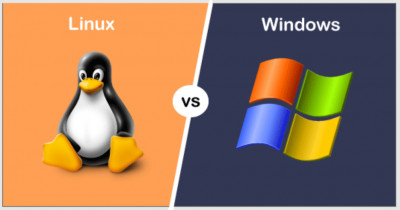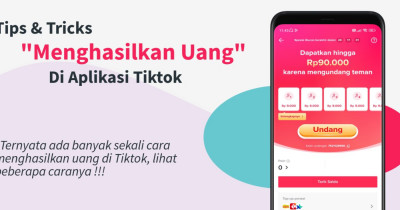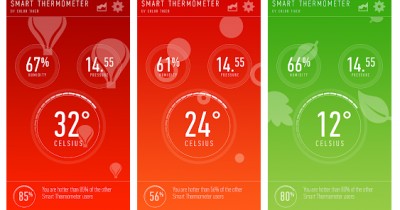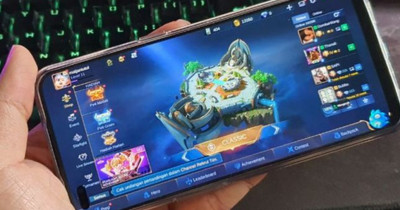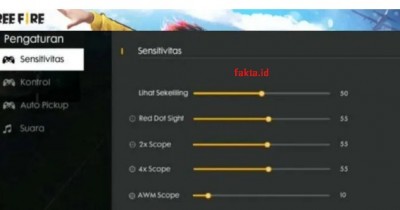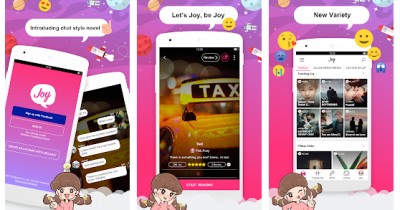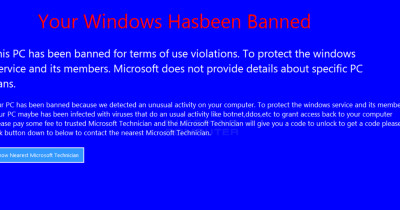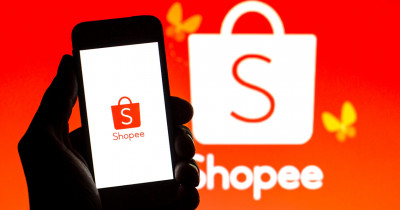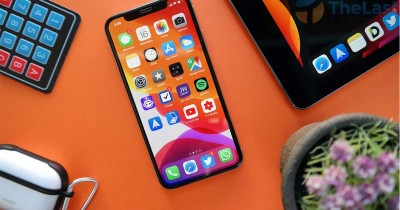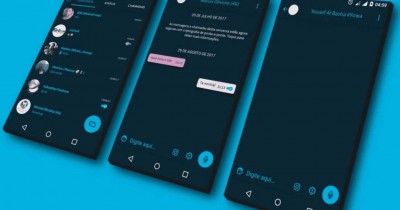Bagaimana cara mengatasi keyboard laptop terkunci?
Apakah Anda mengalami masalah dengan keyboard laptop yang terkunci? Jika ya, Anda tidak perlu khawatir, karena ada beberapa cara yang dapat membantu Anda mengatasi masalah tersebut.
Keyboard laptop yang terkunci bisa menjadi penghalang dalam mengetik dan menggunakan laptop dengan lancar. Dalam artikel ini, Fakta.id akan menjelaskan beberapa cara yang bisa Anda coba untuk mengatasi masalah keyboard laptop yang terkunci.
Dari metode sederhana hingga langkah-langkah yang lebih mendalam, Anda akan menemukan solusi yang tepat untuk mengembalikan fungsi keyboard laptop Anda seperti semula.
6 Cara Mengatasi Keyboard Laptop Terkunci

Berikut adalah beberapa cara yang dapat Anda coba untuk mengatasi keyboard laptop yang terkunci:
1. Periksa koneksi kabel keyboard
Pastikan kabel keyboard terhubung dengan baik ke port yang sesuai di laptop Anda. Kadang-kadang koneksi yang longgar dapat menyebabkan keyboard terkunci atau tidak berfungsi dengan baik.
2. Restart laptop
Coba restart laptop Anda untuk mengatasi masalah sementara yang mungkin terjadi. Beberapa masalah kecil dapat diatasi dengan melakukan restart yang sederhana.
3. Bersihkan keyboard
Jika ada debu, kotoran, atau benda kecil lainnya yang terjebak di antara tombol keyboard, dapat menyebabkan tombol terkunci. Gunakan kipas angin kecil atau semprot udara untuk membersihkan keyboard dengan lembut.
4. Periksa pengaturan keyboard
Pastikan pengaturan keyboard di laptop Anda sudah benar. Buka "Pengaturan" atau "Control Panel" di laptop Anda dan periksa pengaturan bahasa dan tata letak keyboard. Pastikan juga tidak ada pengaturan yang tidak sengaja diubah.
5. Perbarui driver keyboard
Periksa apakah driver keyboard di laptop Anda sudah diperbarui. Kunjungi situs web produsen laptop Anda dan cari versi terbaru driver keyboard. Jika diperlukan, instal driver baru tersebut untuk memperbaiki masalah yang terkait dengan keyboard.
6. Gunakan keyboard eksternal
Jika semua upaya di atas tidak berhasil, Anda dapat mencoba menggunakan keyboard eksternal sebagai alternatif sementara. Hubungkan keyboard eksternal ke laptop Anda melalui port USB yang tersedia.
Jika masalah keyboard laptop Anda tidak dapat diatasi dengan langkah-langkah di atas, disarankan untuk menghubungi teknisi atau pusat servis resmi untuk mendapatkan bantuan lebih lanjut.